Canva AI 비디오 생성기에 대한 종합적인 리뷰
인터넷 전체가 AI 기술의 부상과 새로운 시도를 목격했습니다. 초기에는 AI가 몇 가지 간단한 텍스트 기반 질문에만 답할 수 있었지만, 점차 자율적인 창작이 가능해졌습니다. 사용자는 요구 사항만 입력하면 아름다운 사진, 오디오, 심지어 비디오까지 얻을 수 있습니다. AI 도구의 발전은 콘텐츠 제작자의 작업 효율성을 크게 향상시켰습니다. 시중에는 AI 비디오 제작을 지원하는 수많은 앱이 있으며, 이는 모두에게 놀라운 소식이 되었습니다. 오디오 및 비디오 처리 업계의 선두 주자인 Canva는 이 분야에서 다른 업체들보다 뒤처지지 않을 것입니다. 완전한 기능을 갖춘 이 비디오 생성기는 이미 웹사이트에서 이용 가능합니다. 이 글에서는 자세히 살펴보겠습니다. Canva AI 비디오 생성기 리뷰우리는 우리의 경험을 여러분이 사용할 가치가 있는지 여부를 평가하는 예로 사용할 것입니다.
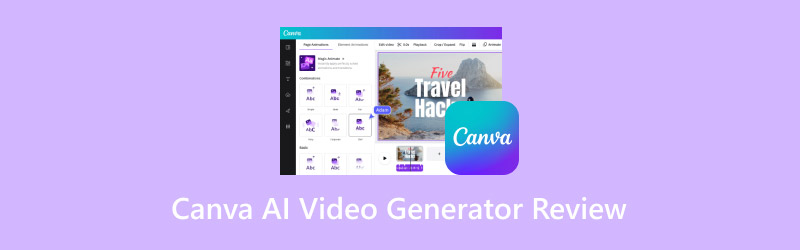
페이지 콘텐츠
1부. Canva AI 비디오 생성기란?
Canva AI Video Generator를 사용하기 전에 먼저 Canva의 개념을 이해하여 관련 지식 기반을 구축해야 합니다. 이미지와 비디오를 정기적으로 편집해야 하는 분이라면 Canva 플랫폼에 대해 한 번쯤은 들어보셨을 겁니다. Canva는 다양한 멀티미디어 파일 편집 도구를 제공하며, AI Video Generator는 올해 Canva의 최고 제품 중 하나입니다. AI Video Generator는 인공지능 기술을 사용하여 사용자가 입력한 설명 및 기타 자료를 분석하고 이를 기반으로 비디오를 생성합니다. 사용자는 고급 지식이 필요하지 않습니다. 간단히 설명하자면, 텍스트-비디오 변환기라고 할 수 있습니다. 사용자가 비디오의 일부 세부 사항에 만족하지 못하는 경우, 제공되는 편집 기능을 사용하여 수정할 수 있습니다. 이러한 도구의 도움으로 머릿속의 영감을 생동감 넘치는 이미지로 구현하는 것은 더 이상 꿈이 아닙니다.
2부. Canva AI 비디오 생성기의 주요 기능
이제 Canva AI 텍스트-비디오 생성기가 어떤 용도로 사용되는지 대략적으로 이해했습니다. 하지만 개념 자체는 아직 다소 일반적이고 모호합니다. 아래에서는 Canva AI의 주요 기능을 자세히 살펴보고 어떤 상황에서 사용할 수 있고 어떤 효과를 얻을 수 있는지 구체적으로 알아보겠습니다.
• AI 기술을 이용해 텍스트를 비디오로 변환합니다.
핵심 기능은 텍스트 클립에서 AI 비디오를 생성하는 것입니다. 배경 이미지, 등장인물, 줄거리 등의 텍스트로 아이디어를 대략적으로 설명한 후, 이 클립을 Canva에 제출하면 Canva가 자동으로 실행되어 비디오를 생성합니다. 설명을 자세히 입력할수록 생성되는 비디오가 사용자의 요구에 더욱 정확하게 부합합니다.
• 생성된 비디오에 대한 AI 아바타를 선택할 수 있습니다.
시청자에게 실제 모습을 드러내고 싶지 않고 영상에 직접 등장해 설명을 하고 싶다면, 제공되는 AI 토크쇼에서 마음에 드는 아바타를 선택하면 됩니다.
• 40개 이상의 언어로 대본을 발표하세요.
영상 속 AI 캐릭터가 대사를 전달하도록 하려면, 40개 언어 중에서 원하는 음성을 선택할 수 있습니다. 원하는 음성이나 오디오를 직접 업로드할 수도 있습니다.
• 생성된 비디오를 미디어 라이브러리를 사용하여 편집하고 향상시킵니다.
생성된 비디오의 세부 사항이 만족스럽지 않다면, 기본 편집 도구를 사용하여 수정할 수 있습니다. 또한, 다양한 필터, 템플릿, 스티커, 그래픽을 자유롭게 선택하여 더욱 사실적이고 생동감 넘치는 비디오를 만들 수 있는 방대한 라이브러리도 제공합니다.
3부. Canva AI 비디오 생성기의 장단점
장점
• 매우 다양한 기능
Canva AI 비디오 생성기는 AI 비디오 제작에 필요한 기본 기능을 거의 모두 갖추고 있습니다. 또한, 원하는 AI 아바타와 음성을 선택할 수 있습니다.
• 작업 효율성이 크게 향상됩니다
더 이상 영상 제작에 많은 조사, 영상 수집, 제작 과정을 거칠 필요가 없습니다. 아이디어를 제출하는 순간, 아름다운 영상이 바로 완성됩니다.
• 영상은 높은 수준입니다
매우 사실적이고 매끄러운 이미지를 생성합니다. 영상이 흐릿해지는 문제는 거의 발생하지 않습니다.
단점
• 전체 액세스를 위해서는 지불이 필요합니다.
일부 효과는 유료로만 잠금 해제할 수 있습니다. 무료로 제작할 수 있는 영상은 5개뿐입니다. 더 많은 포인트를 원하시면 플랜을 구매하셔야 합니다.
4부. Canva AI 비디오 생성기 사용 경험
이제 Canva AI Video Generator가 무엇을 할 수 있는지 완전히 이해했습니다. 글로만 설명하는 것만으로는 부족합니다. 실제로 사용해 봐야 그 효과를 확인할 수 있습니다. 다음으로, Canva AI Video Generator를 사용하여 비디오를 제작하고 가장 현실적인 피드백을 기록하는 전체 과정을 공유해 드리겠습니다.
먼저, 브라우저에서 Canva AI Video Generator를 실행해야 합니다. 여기서는 Google을 사용하겠습니다.
제품의 메인 인터페이스에 들어가면 생성이 표시됩니다. AI 비디오 버튼을 클릭하세요. 비디오 생성 과정을 시작하려면 클릭하세요. 이 인터페이스에는 관련 일반 정보도 있습니다. 페이지 하단에는 간략한 단계별 소개가 있습니다. 더 자세히 알아보려면 아래로 스크롤하여 읽어보세요.

버튼을 클릭하면 생성된 페이지로 이동합니다.
여기 대화 상자가 있습니다. 비디오를 생성하려면 텍스트 요구 사항을 입력해야 합니다. 대화 상자의 프롬프트에 따르면 텍스트 요구 사항은 최소 5단어 이상이어야 합니다. 페이지 오른쪽에는 몇 가지 비디오 예시가 있습니다.
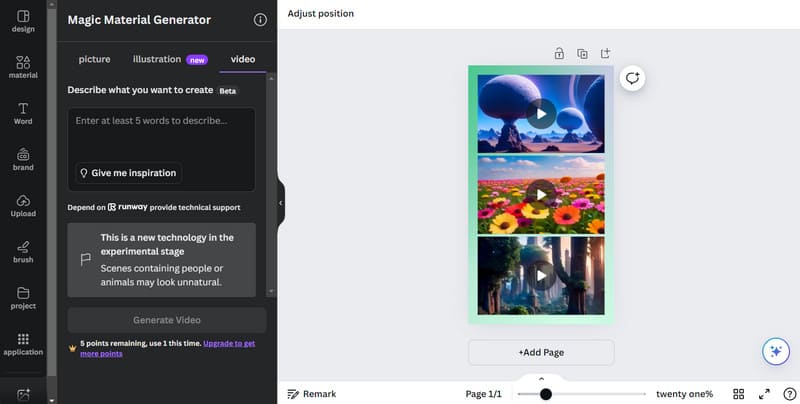
자연광으로 촬영한 아름다운 눈 덮인 산의 영상을 만들어 봅시다. 아래 짧은 스크립트를 상자에 입력하세요.
전문 사진 작가가 촬영한 자연광으로 포착한 아름다운 눈 덮인 산.
좋습니다. 이제 어떻게 작동하는지 살펴보겠습니다.
딸깍 하는 소리 비디오 생성 생성 과정을 시작합니다.
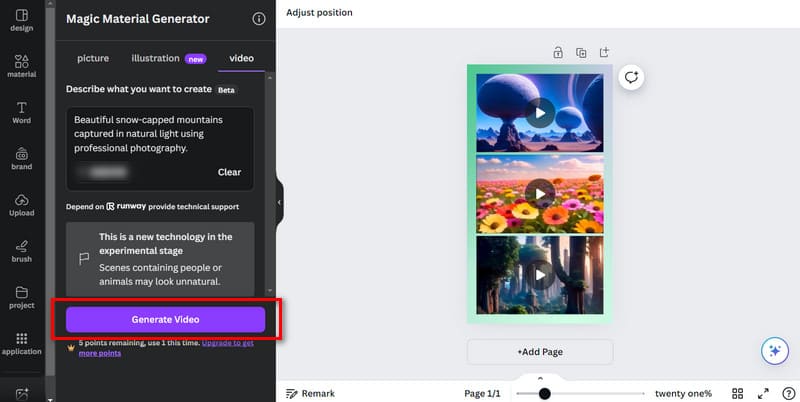
클릭하면 대화 상자 하단에 진행률 표시줄이 나타납니다. 진행 상황을 시각적으로 확인할 수 있습니다. 진행을 멈추려면 클릭하세요. 취소.
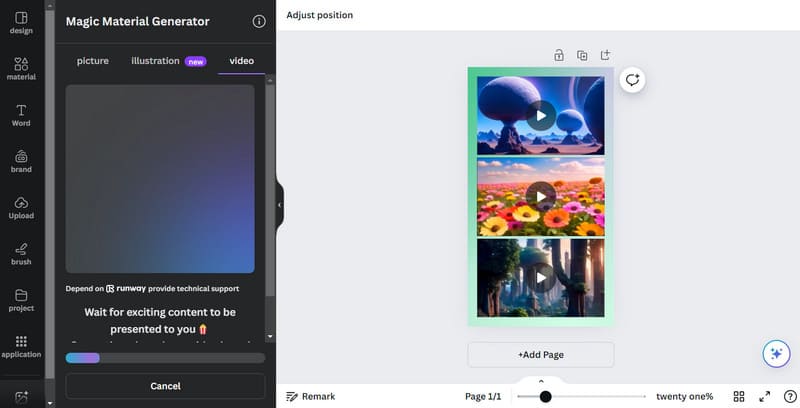
약 1분 후에 생성된 비디오를 볼 수 있습니다. 플레이 결과를 미리 보려면 버튼을 클릭하세요.
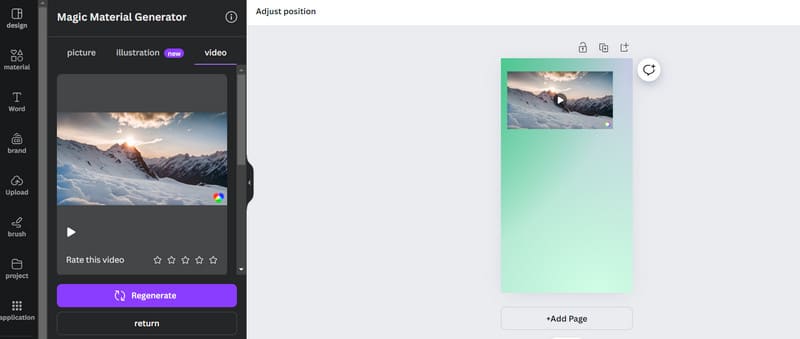
생성된 후 편집이 가능한지 확인해 보겠습니다. 비디오를 선택하면 영상을 편집하다 옵션을 클릭하세요.
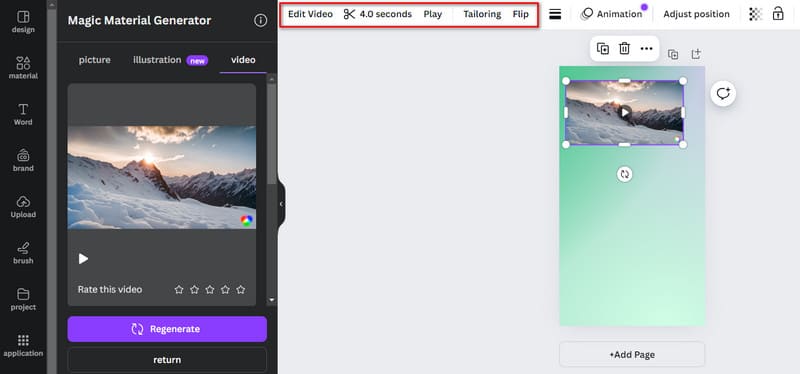
아래의 조정 탭에서 색상, 톤, 밝기, 대비, 강조 표시 등과 같은 일부 편집 옵션을 찾을 수 있습니다. 비디오를 밝게 하다또는 대비를 조정하려면 옆에 있는 슬라이더를 드래그하세요.
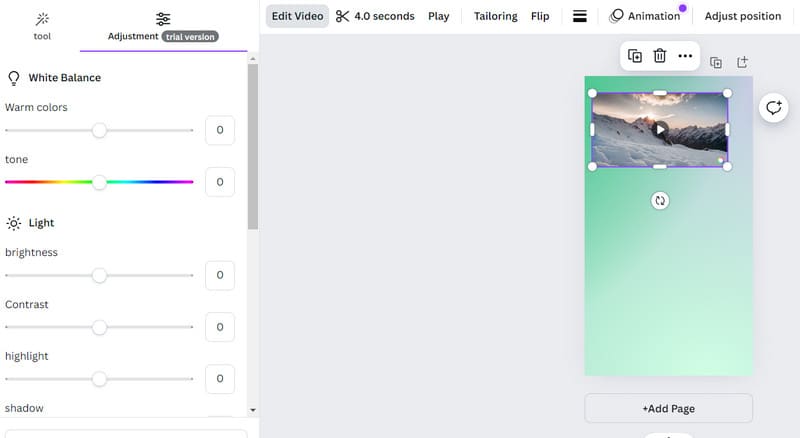
제작이 완료되면 비디오를 내보낼 수 있습니다. 클릭하세요. 공유 > 다운로드.
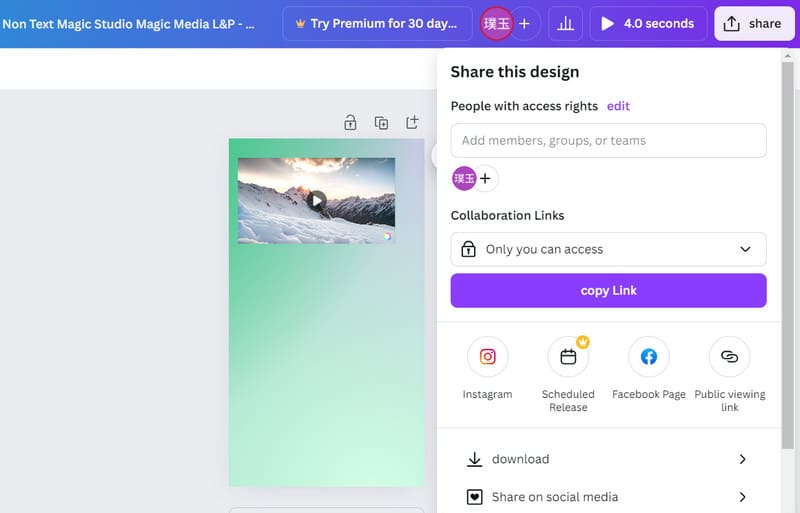
다운로드 과정은 약 1분 정도 걸립니다. 결과를 살펴보겠습니다.
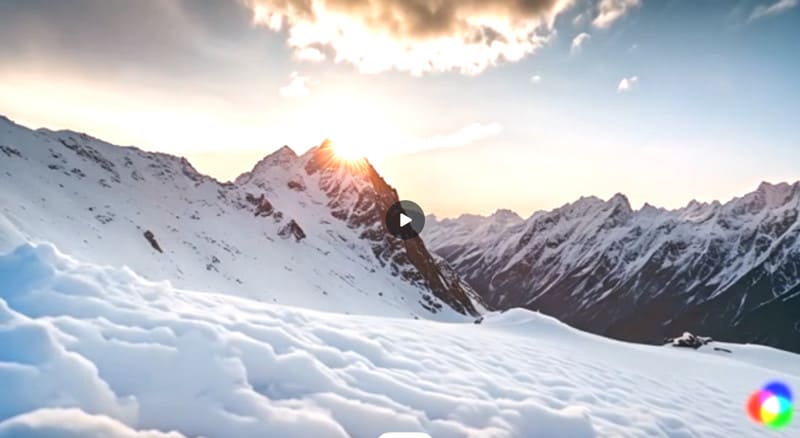
그래픽은 여전히 꽤 예쁘네요. 다만 오른쪽 하단에 워터마크가 표시되는 게 아쉽네요.
전체 과정은 여전히 상당히 수월합니다. 1~2분 정도 기다리는 시간은 그리 길지 않았습니다. 하지만 후반부에는 진행률 표시줄이 더 길어질 수 있어서, 이 세대가 제대로 작동할지에 대한 회의적인 생각이 듭니다.
5부. 보너스: 설명 출력 비디오를 위한 최고의 비디오 변환기
생성된 비디오를 받으면 불가피하게 수정해야 할 세부 사항이 몇 가지 있습니다. Canva는 편집 도구도 제공하지만, 그 도구로 할 수 있는 작업은 다소 기본적인 수준입니다. 더 포괄적인 작업을 원하시면 전문 비디오 처리 도구를 사용하는 것이 좋습니다. Vidmore 비디오 컨버터 훌륭한 선택입니다. 비디오를 편집하거나 더 짧은 세그먼트로 나누고 싶다면 이 도구를 활용하세요. 또한 200개 이상의 포맷으로 비디오를 변환하여 다양한 소셜 미디어에 적합하게 만들 수 있습니다. 제작한 비디오에 워터마크가 있는 경우, 제공된 워터마크 제거 도구를 사용하여 제거할 수도 있습니다.
- 200개 이상의 포맷으로 비디오, 오디오, 이미지를 변환합니다.
- 업로드한 이미지를 활용해 다양한 상황에 맞는 뮤직비디오를 만들어 보세요.
- 비디오를 편집, 트리밍, 크기 조절, 향상, 압축 및 분할합니다.
- 멀티미디어 편집에 필요한 모든 기능을 갖춘 툴박스를 제공합니다.
6부. Canva AI 비디오 생성기 리뷰 FAQ
Canva에는 AI 기능이 있나요?
네, 현재 비디오 생성기, 이미지 생성기 등 AI 기술을 탑재한 다양한 도구를 출시했습니다. 각 도구의 성능은 매우 뛰어납니다.
Canva AI는 무료인가요?
Canva AI는 현재 무료 체험판을 제공하고 있지만, 사용자는 5회까지만 무료로 생성 기회를 얻을 수 있으며 일부 기능만 사용할 수 있습니다. 더 많은 서비스를 이용하려면 여러 구매 옵션 중에서 선택할 수 있습니다.
Canva AI와 Adobe AI의 차이점은 무엇인가요?
Canva의 AI 기능은 디자인 작업을 간소화하고 사용자가 시각적으로 매력적인 그래픽을 빠르게 제작할 수 있도록 지원하는 데 더욱 중점을 두고 있습니다. 동시에 Adobe의 AI 기능은 Adobe의 전문 디자인 도구 제품군에 통합되어 크리에이티브 전문가를 위한 고급 기능을 제공합니다.
결론
이 게시물은 자세한 내용입니다 Canva AI 비디오 생성기 리뷰. 네 가지 주요 측면에서 개념, 장단점, 주요 기능, 그리고 사용 단계를 나열했습니다. 눈 덮인 산 관련 비디오 생성 예시를 통해 모든 성능 측면을 보여드립니다. 비디오를 더욱 세부적으로 편집하고 싶으시다면 저희가 추천하는 Vidmore Video Converter를 사용해 보세요.



